繼續插入液壓元件以完成液壓圖。
對液壓圖面的其他作業包括在泵的左側插入壓力規格和止回閥,然後沿圖面的頂端插入一些裝置 (汽缸、限流器、過濾器、止回閥和兩路閥)。
註: 在插入過程中,清除「插入元件: 液壓符號」對話方塊中的「垂直」選項。
插入元件
- 按一下



 。 查找
。 查找
- 在「插入元件: 液壓符號」對話方塊中,按一下「儀表」。

- 在「液壓: 儀表」對話方塊中,按一下「壓力規格」。

- 按下列提示操作:
指定插入點:
進行相應選取以將壓力規格放置在泵的最左側 (略微靠上)
- 在「插入/編輯元件」對話方塊中,指定:
元件標籤: MTR1
描述: 行 1: 壓力規格
按一下「確定」。
- 按一下



 。 查找
。 查找
- 在「插入元件: 液壓符號」對話方塊中,除選「垂直」勾選方塊。
- 在「插入元件: 液壓符號」對話方塊中,按一下「一般閥」。

- 在「液壓: 一般閥」對話方塊中,按一下「關閉閥開啟」。

- 按下列提示操作:
指定插入點:
進行相應選取以將閥放置在壓力規格的右側
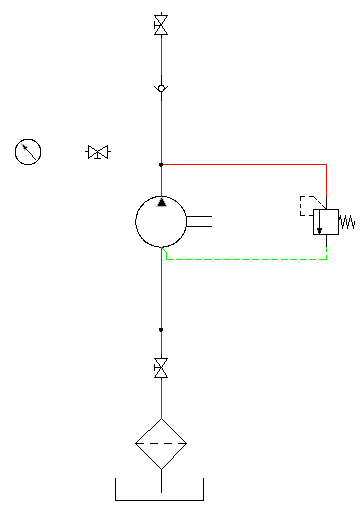
- 在「插入/編輯元件」對話方塊中,按一下「確定」。
- 將配線圖層設為 RED_20。
- 按一下

 。 查找
。 查找
- 按下列提示操作:
指定配線起點或 [配線類型(T)/X = 展示連接(X)]:
選取壓力規格上的右側連接點
指定配線末端或 [繼續(C)]:
將管拖曳至右側,並按一下閥上的左側連接點
指定配線起點或 [快速移動(S)/配線類型(T)/X = 展示連接(X)]:
選取閥上的右側連接點
指定配線末端或 [繼續(C)]:
將管拖曳至右側,並按一下垂直管,然後按一下右鍵

- 按一下



 。 查找
。 查找
- 插入並放置所列示的裝置,如下圖所示。在「插入/編輯元件」對話方塊中,於每次插入之後按一下「確定」。
註: 您還可以先插入垂直管或水平管,然後在管上逐個插入元件。
圖示 要插入的符號 
「兩通閥」
(做為垂直符號插入) 「螺線管彈簧復位 - 1」
「螺線管彈簧復位 - 1」

「一般閥」
 「止回閥左流向」(做為垂直符號插入)
「止回閥左流向」(做為垂直符號插入)

「過濾器」
 「過濾器」(做為垂直符號插入)
「過濾器」(做為垂直符號插入)

「限流器」
 「含可變輸出流量的限流器」
「含可變輸出流量的限流器」

「限流器」
 「含可變輸出流量的逕流流量調節器」
「含可變輸出流量的逕流流量調節器」

「汽缸」
 「單動式單端活塞桿」
「單動式單端活塞桿」
 提示: 使用「對齊」工具在水平方向和垂直方向上對齊元件,以輕鬆插入管。
提示: 使用「對齊」工具在水平方向和垂直方向上對齊元件,以輕鬆插入管。 - 按一下

 。 查找
。 查找
- 將管從一個控制裝置連接至其他控制裝置,如插圖所示。

- 按一下



 。 查找
。 查找
- 在「插入元件: 液壓符號」對話方塊中,按一下「一般閥」。

- 在「液壓: 一般閥」對話方塊中,按一下「止回閥左流向」。

- 按下列提示操作:
指定插入點: 進行相應選取以將閥放置在限流器下方
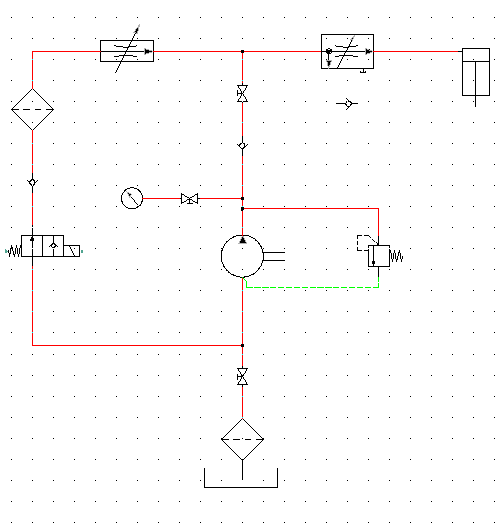
- 在「插入/編輯元件」對話方塊中,按一下「確定」。
- 按一下

 。 查找
。 查找
- 如下所示連接管。

即可完成液壓線路圖圖解。
如果您要建立氣動圖面,請使用「線路圖」頁籤
 「插入元件」面板上的「插入氣動元件」工具。請參閱「額外資源庫展示」專案中的氣動展示圖檔 (Demo03.dwg)。
「插入元件」面板上的「插入氣動元件」工具。請參閱「額外資源庫展示」專案中的氣動展示圖檔 (Demo03.dwg)。